Lorsque vous essayez de réparer un ordinateur ou que vous le configurez pour certaines fonctionnalités d'une entreprise, il peut être assez ennuyeux de toujours recevoir des messages d'erreur lorsque vous savez ce que vous faites. Aujourd'hui, nous examinons la désactivation de ces messages dans XP, Vista et Windows 7.
Habituellement, le message dit quelque chose comme «Windows Mail a cessé de fonctionner. Windows peut rechercher en ligne une solution au problème. Recherchez une solution en ligne et fermez le programme. » C’est extrêmement ennuyeux car vous voulez généralement simplement que le programme se ferme.
Remarque: le rapport d'erreurs peut être utile si Windows ne fonctionne pas correctement et ne doit pas être désactivé, sauf si vous êtes un administrateur système ou un utilisateur expérimenté. Ceci n'est pas recommandé pour l'utilisateur domestique moyen.
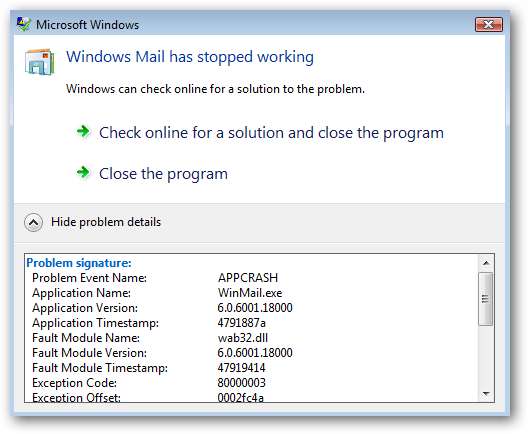
Le rapport d’erreurs est activé par défaut sur XP, Vista et Windows 7. Si une erreur se produit, un message détaillé concernant l’erreur s’affiche et vous êtes invité à envoyer les informations à Microsoft. Cela leur permet de collecter des informations d'erreur sur des millions de PC et de créer des correctifs et des Service Packs. Dans certains cas, il vérifiera l'erreur et fournira des solutions pour la corriger. Lorsque vous configurez une machine pour une fonctionnalité spécifique, les messages deviennent très ennuyeux. Il y a un certain nombre de raisons pour lesquelles un utilisateur ou un technicien expérimenté voudrait les désactiver, alors commençons.
Désactiver le rapport d'erreurs dans Windows 7
Ouvrez le menu Démarrer et saisissez paramètres de rapport de problème dans la zone de recherche, ou dirigez-vous vers Centre de maintenance -> Modifier les paramètres du centre de maintenance -> Paramètres de rapport de problème. Si vous avez utilisé la recherche, utilisez l'élément "Choisissez comment signaler les problèmes" dans la liste:
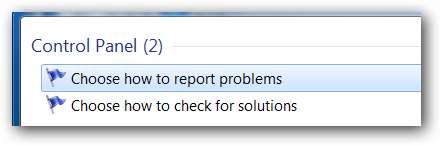
Ensuite, vous pouvez facilement choisir l'option dans la liste:
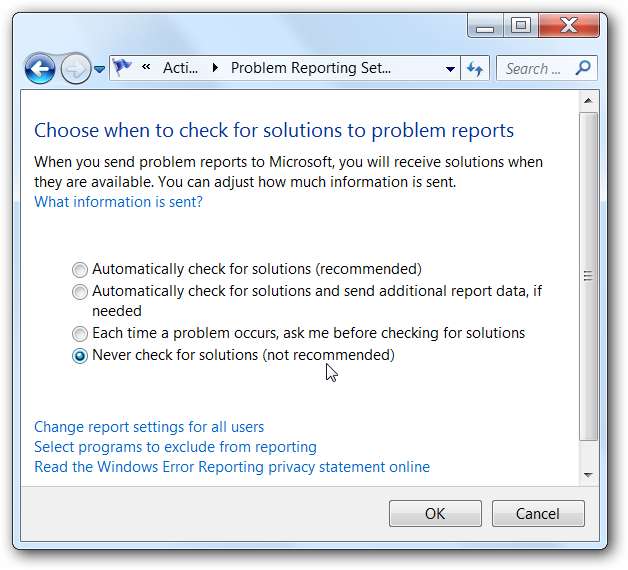
Encore une fois, vous devriez probablement le laisser activé, mais cela vous permettra de le désactiver.
Désactiver le rapport d'erreurs dans Windows 7 avec la stratégie de groupe
Remarque: cette méthode utilise l'éditeur de stratégie de groupe local, qui n'est pas disponible dans les versions familiales de Windows 7.
Cliquez sur Démarrer et entrez gpedit.msc dans la zone de recherche et appuyez sur Entrée.
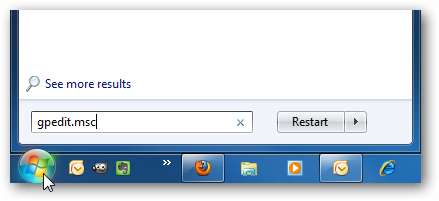
L'éditeur de stratégie de groupe local s'ouvre et vous souhaitez accéder à Configuration utilisateur \ Modèles d'administration \ Composants Windows \ Rapport d'erreurs Windows et sous Paramètres, double-cliquez sur Désactiver le rapport d'erreurs Windows .
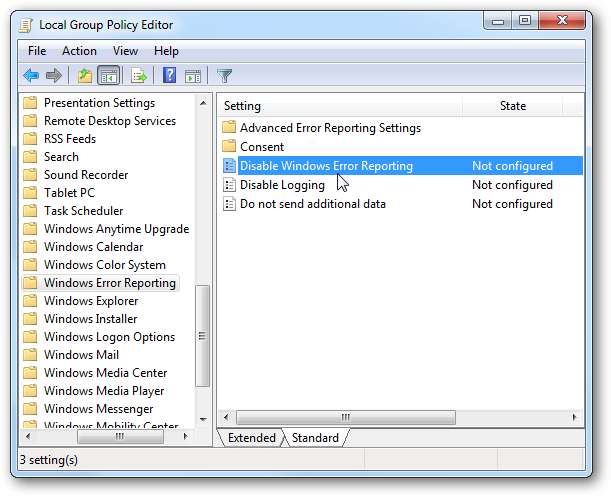
Modifiez-le de Non configuré à Activé, puis cliquez sur Appliquer et OK et fermez l'éditeur de stratégie de groupe local.
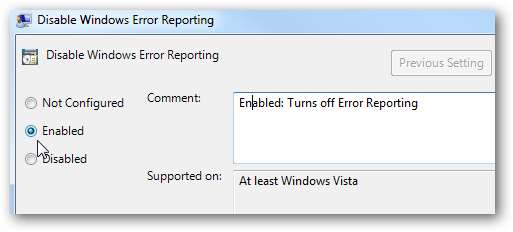
Désactiver le rapport d'erreurs dans Vista
Pour désactiver le rapport d'erreurs dans Vista, cliquez sur Démarrer et ouvrez le Panneau de configuration.

Assurez-vous que vous êtes en affichage classique et double-cliquez Rapports de problèmes et solutions.
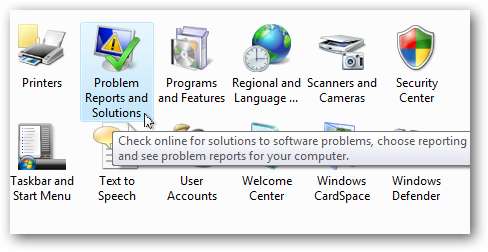
Sous Tâches, cliquez sur le Modifier les paramètres lien.
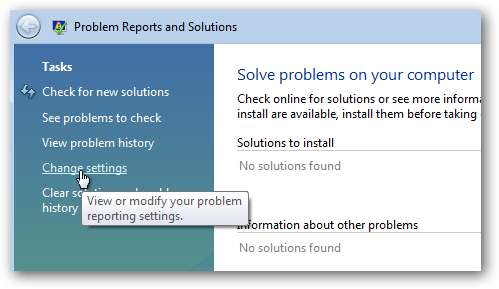
Il convient de noter ici que si vous choisissez Demandez-moi de vérifier si un problème survient , le rapport d'erreur est activé, mais vous pouvez choisir d'envoyer ou non les diagnostics à Microsoft. Si vous sélectionnez Rechercher des solutions automatiquement (recommandé) alors toutes les données seront envoyées à Microsoft automatiquement. Puisque nous voulons tout désactiver ensemble, cliquez sur le bouton Réglages avancés lien.
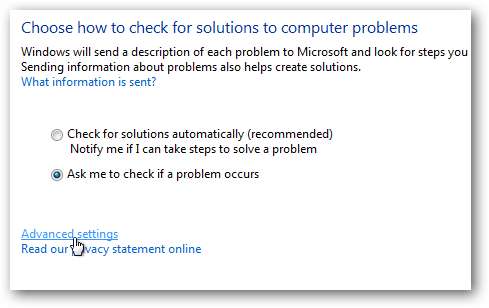
Dans l'écran suivant sous Pour mes programmes, le signalement des problèmes est… sélectionnez Off puis cliquez sur OK pour fermer Rapports de problèmes et solutions fenêtre.
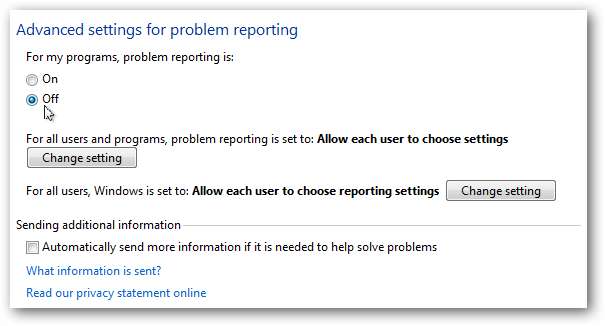
Ensuite, vous verrez que tout sous Choisissez comment rechercher des solutions aux problèmes informatiques est grisé. Cliquez sur OK pour fermer cet écran.
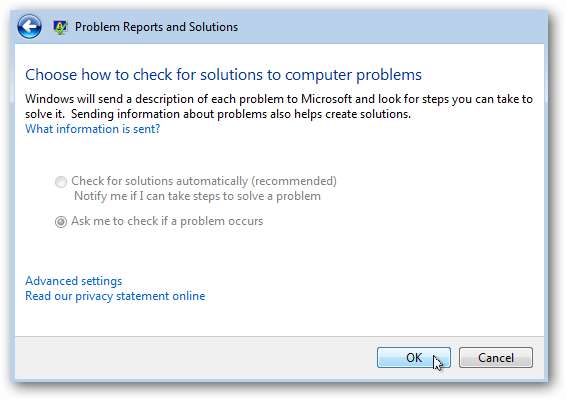
Cliquez sur Fermer dans le message vous indiquant que le rapport d'erreurs est désactivé.
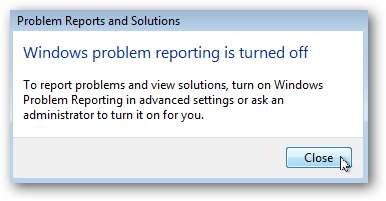
Désactiver le rapport d'erreurs dans XP
Pour désactiver le rapport d'erreurs sous XP, cliquez avec le bouton droit sur Mon ordinateur et sélectionnez Propriétés. dans le Propriétés du système cliquez sur la fenêtre Avancée onglet puis le Rapport d'erreurs bouton.
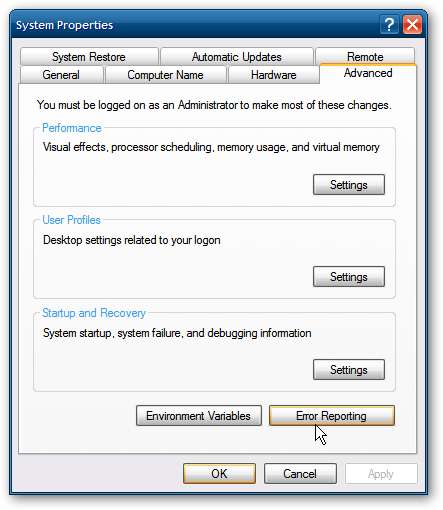
La fenêtre de rapport d'erreurs apparaît là où vous souhaitez sélectionner Désactiver le rapport d'erreur . Décochez la case Mais prévenez-moi lorsqu'une erreur critique se produit si vous ne voulez pas du tout voir d’erreurs, cliquez sur OK et OK pour fermer la fenêtre Propriétés système.
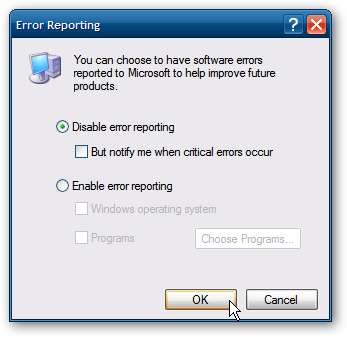
Conclusion
Lorsque vous configurez un ordinateur pour un ensemble d'utilisateurs dans une entreprise, il y a de fortes chances que les paramètres affichent des messages d'erreur dont vous connaissez déjà l'existence, et cela prend du temps pour les désactiver. Lorsque le rapport d'erreurs est désactivé, les utilisateurs expérimentés peuvent vaquer à leurs occupations sans être constamment ennuyés. Quelques autres suggestions pour éliminer d'autres désagréments sont de désactiver l'assistant de compatibilité des programmes et désactivation de la boîte de dialogue de confirmation de suppression ainsi que. Jusqu'à présent, je n'ai pas remarqué autant d'erreurs dans Windows 7 que dans Vista, et elles semblaient être fréquentes sur XP. La désactivation du rapport d'erreurs permet à l'utilisateur expérimenté de gagner du temps en n'ayant pas à cliquer constamment dessus.







